win10系统如何加快菜单栏显示速度 win10系统加快菜单栏显示速度操作方法
来源:www.laobaicai.net 发布时间:2017-11-11 13:15
相信很多win10用户都知道在各类窗口中,微软都采用了菜单栏延迟显示的效果,显示速度有点缓慢。有的用户对于菜单栏显示速度很不适应,那么win10系统如何加快菜单栏显示速度呢?下面小编就为大家详细的介绍win10系统加快菜单栏显示速度的操作方法。
win10系统如何加快菜单栏显示速度?
从Windows Vista 到最新的 Windows 10 操作系统,都可以通过注册表来更改「菜单」过渡动画的速度。
1、使用 Windows + R 快捷键打开「运行」,执行 regedit 打开注册表编辑器
2、导航到如下路径:
HKEY_CURRENT_USER\Control Panel\Desktop
3、找到名为 MenuShowDelay 这个控制菜单显示延迟速率的字符串值。
4、默认情况下,Windows 菜单的效果延迟是 400 毫秒,我们可以在 0 – 4000 范围内进行调整。当然,设置为 0就表示直接关闭「菜单」渐进式动画效果,经过测试之后,发现使用 150 – 200 之前的值看起来比较舒服。
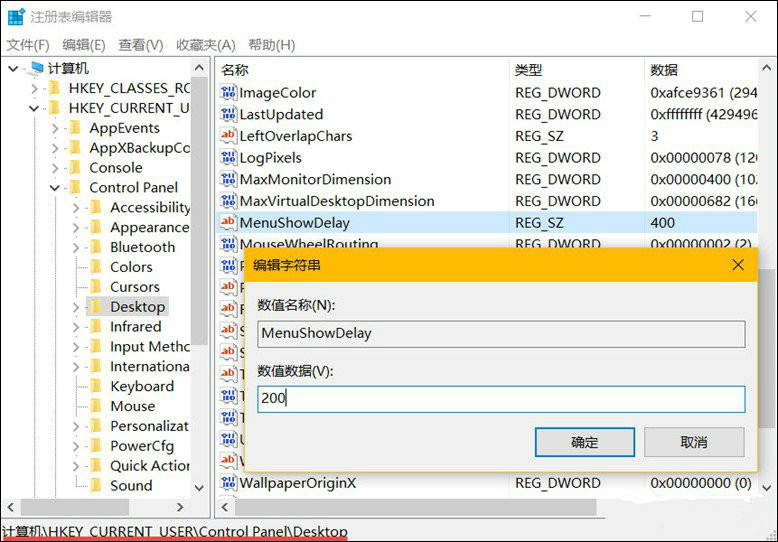
注意:修改注册表有风险,修改请谨慎。
关于win10系统加快菜单栏显示速度的操作方法就为大家介绍到这,用户们可以通过上述方法来修改过注册表,这样就可以解决菜单栏显示速度过慢的问题了。
推荐阅读
"win10系统亮度调节无效解决方法介绍"
- win10系统没有亮度调节解决方法介绍 2022-08-07
- win10系统关闭windows安全警报操作方法介绍 2022-08-06
- win10系统无法取消屏保解决方法介绍 2022-08-05
- win10系统创建家庭组操作方法介绍 2022-08-03
win10系统音频服务未响应解决方法介绍
- win10系统卸载语言包操作方法介绍 2022-08-01
- win10怎么还原系统 2022-07-31
- win10系统蓝屏代码0x00000001解决方法介绍 2022-07-31
- win10系统安装蓝牙驱动操作方法介绍 2022-07-29
老白菜下载
更多-
 老白菜怎样一键制作u盘启动盘
老白菜怎样一键制作u盘启动盘软件大小:358 MB
-
 老白菜超级u盘启动制作工具UEFI版7.3下载
老白菜超级u盘启动制作工具UEFI版7.3下载软件大小:490 MB
-
 老白菜一键u盘装ghost XP系统详细图文教程
老白菜一键u盘装ghost XP系统详细图文教程软件大小:358 MB
-
 老白菜装机工具在线安装工具下载
老白菜装机工具在线安装工具下载软件大小:3.03 MB










